在思科业务无线接入点中配置管理接口
目标
本文档旨在向您展示如何在思科业务无线(CBW)接入点(AP)中配置管理接口。 这包括上传、下载配置的步骤以及将接入点重置为出厂默认设置的方法。
适用设备 |固件版本
- 140AC(产品手册) | 10.4.1.0(下载最新)
- 141ACM(数据表) | 10.4.1.0(下载最新)
- 142ACM(数据表) | 10.4.1.0(下载最新)
- 143ACM(数据表) | 10.4.1.0(下载最新)
- 145AC(产品手册) | 10.4.1.0(下载最新)
- 240AC(产品手册) | 10.4.1.0(下载最新版本)
简介
如果您希望在CBW AP中配置管理接口,您已到达正确的位置!CBW AP支持最新的802.11ac Wave 2标准,以实现更高的性能、更高的接入和更高密度网络。它们提供行业领先的性能和高度安全可靠的无线连接,提供强大的移动最终用户体验。
配置管理界面允许您下载或上传CBW AP中的配置。如有必要,您可以选择将接入点的配置重置为出厂默认设置。
如果您已准备好配置CBW AP的管理,我们开始吧!
目录
下载和上传主AP配置
初学者帮助
此切换部分突出显示初学者的提示。
登录
登录主AP的Web用户界面(UI)。为此,请打开Web浏览器并输入https://ciscobusiness.cisco。在继续之前,您可能会收到警告。输入您的凭证。您也可以通过在Web浏览器中输入https://[ipaddress](主AP)来访问主AP。
工具提示
如果您对用户界面中的字段有疑问,请检查以下工具提示: ![]()
查找“展开主菜单”图标时遇到问题?
导航至屏幕左侧的菜单,如果未看到菜单按钮,请单击此图标打开侧栏菜单。
思科业务应用
这些设备具有与Web用户界面共享某些管理功能的配套应用。并非Web用户界面中的所有功能都可在应用中使用。
常见问题
如果您仍有未回答的问题,您可以查看我们的常见问题文档。 常见问题
访问Web用户界面(UI)
登录主AP。如果您有任何问题,请查看以下提示:
- 确保选择了正确的服务集标识符(SSID)。这是您为无线网络创建的名称。
- 断开移动应用或笔记本电脑的任何VPN连接。您甚至可能连接到移动服务提供商使用的VPN,而您甚至可能不知道该VPN。例如,Android(Pixel 3)手机(Google Fi作为服务提供商)有一个内置VPN,可自动连接,无需通知。要查找主AP,需要禁用此功能。
- 使用https://<主AP的IP地址登录主AP。
- 完成初始设置后,无论您是登录到ciscobusiness.cisco,还是在Web浏览器中输入IP地址,请确保https://正在使用。根据您的设置,您的计算机可能已自动填充http://,因为这是您首次登录时使用的。
- 要帮助解决在使用AP时访问Web UI或浏览器问题相关的问题,请在Web浏览器(本例中为Firefox)中单击“打开”菜单,转到“帮助”>“故障排除信息”,然后单击“刷新Firefox”。
第 1 步
您可以随时将当前主AP配置导出为.TXT文件格式。
要下载当前配置,请选择Advanced > Primary AP Tools。
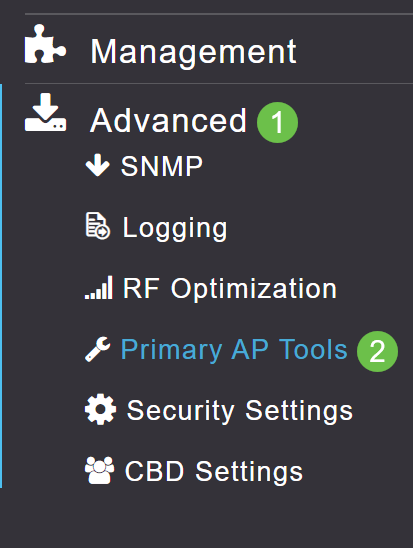
步骤 2
导航至“配置管理”选项卡。
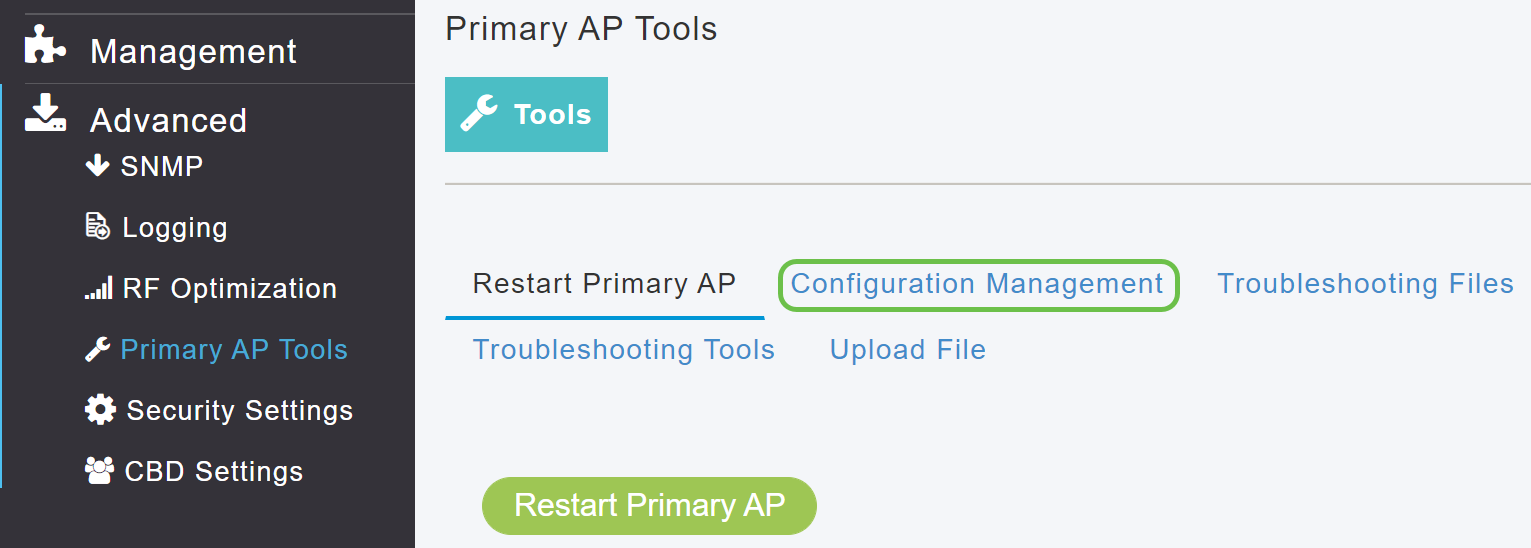
步骤 3
要下载配置,请在“配置更新”部分将“方向”设置为下载,将“传输模式”设置为HTTP。单击 Apply。
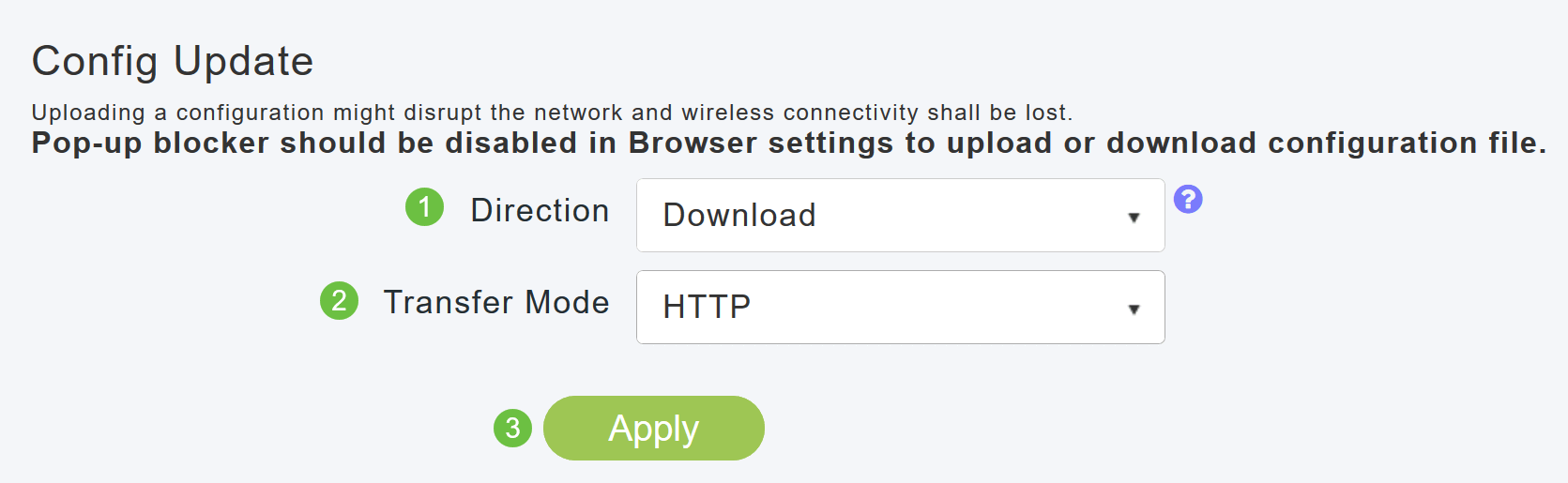
配置文件保存到正在查看主UI的设备。默认情况下,文件将另存为config.txt,保存在下载文件夹中。
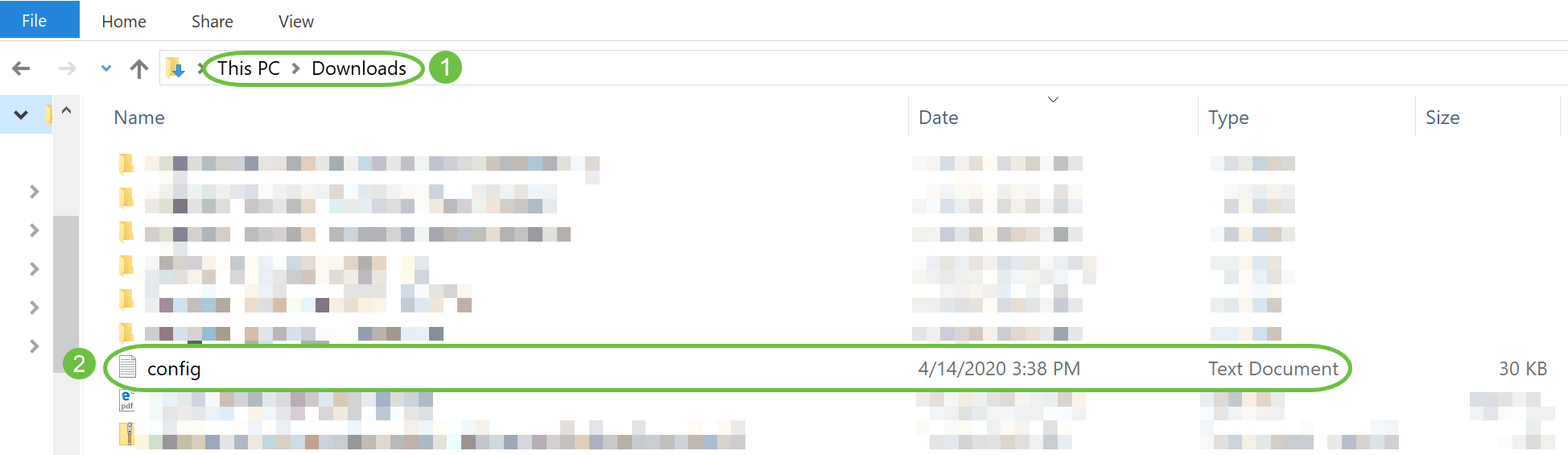
步骤 4
您可以从以前保存的配置文件导入配置,该文件格式为.TXT。
在Configuration Management下,选择Direction作为Upload,然后从下拉菜单中选择Transfer Mode。
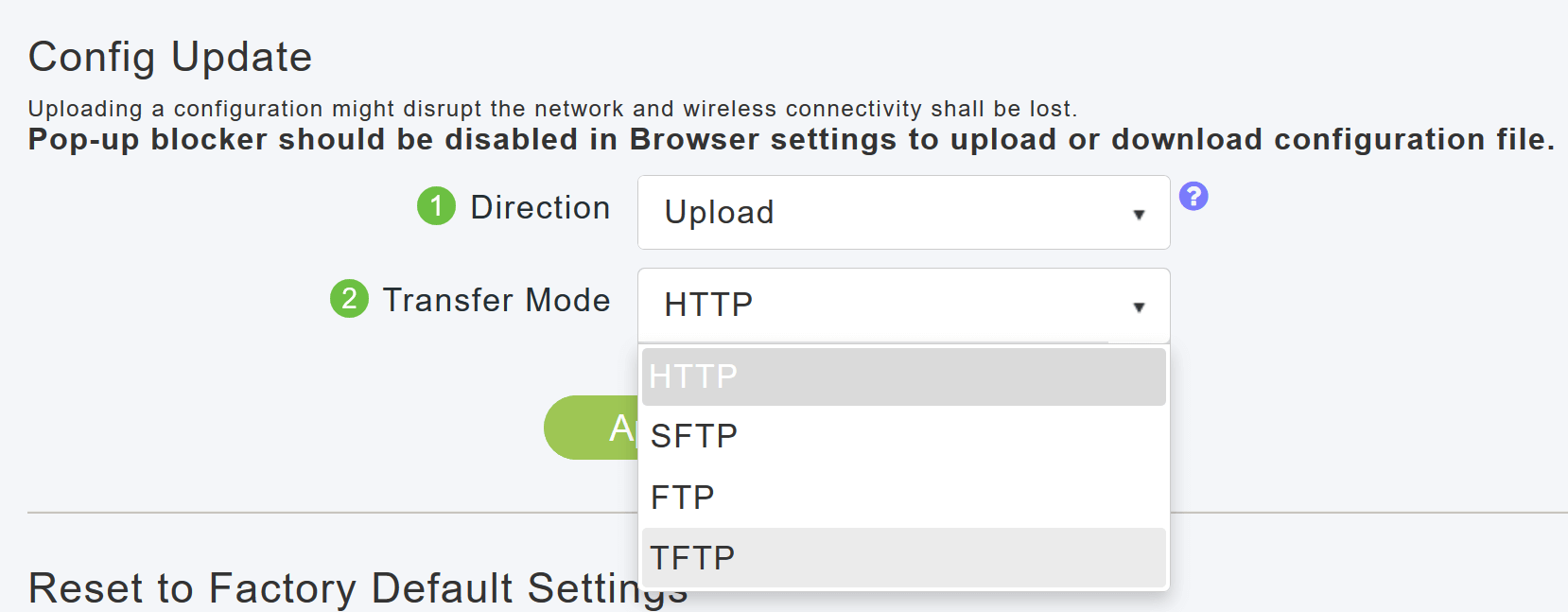
步骤 5
单击 Apply。
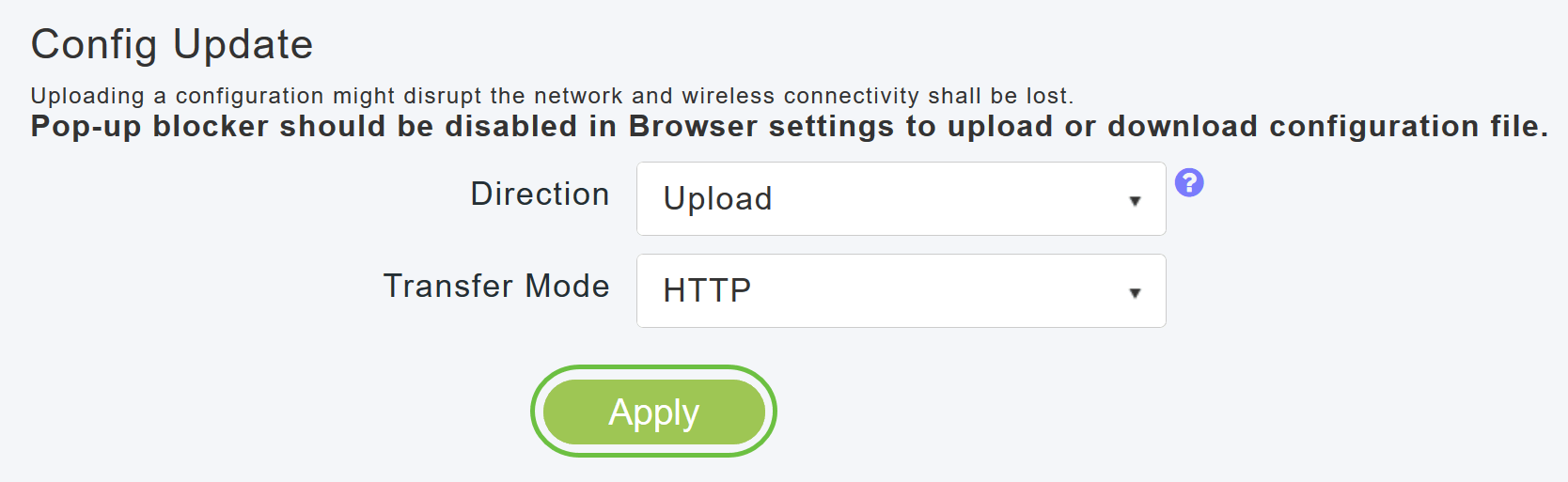
您将看到以下弹出窗口。单击Browse以从PC中选择配置文件。单击 Yes 以继续执行。
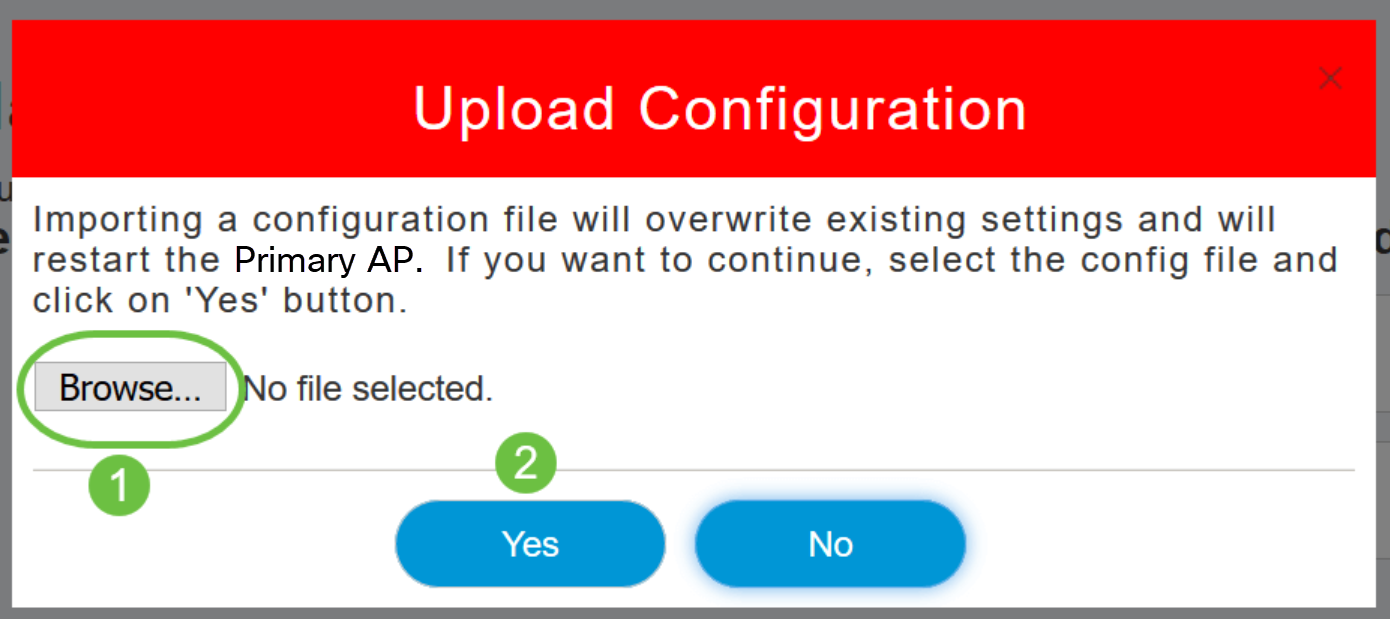
导入会导致网络中所有支持AP的主AP重新启动。当AP重新联机时,主AP选举过程会发生,主AP与新导入的主AP配置联机。
导出和导入单个AP配置
您可以通过主AP的Web UI导出和导入网络中各个AP的配置。
第 1 步
导航至监控>网络摘要>接入点。
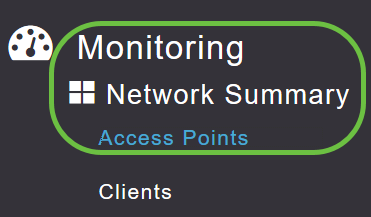
步骤 2
选择AP。
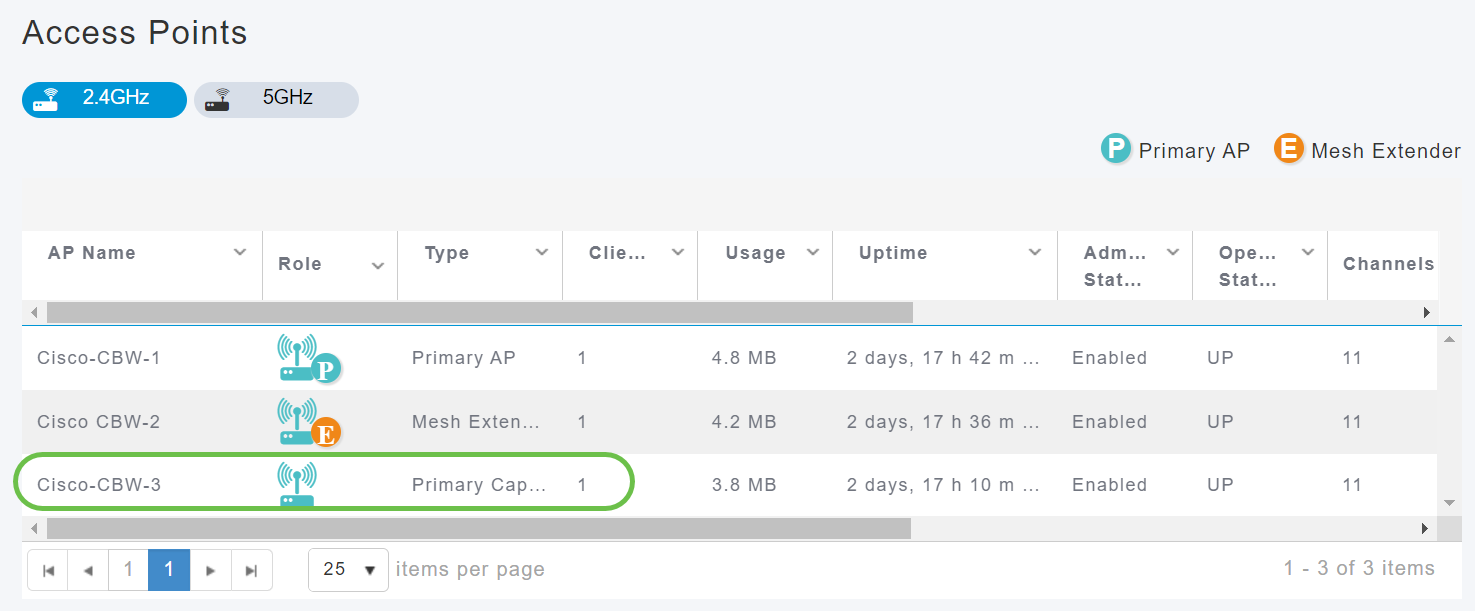
步骤 3
向下滚动到AP详细信息部分并选择“工具”选项卡。

步骤 4
要导出配置,请单击“导出配置”按钮。
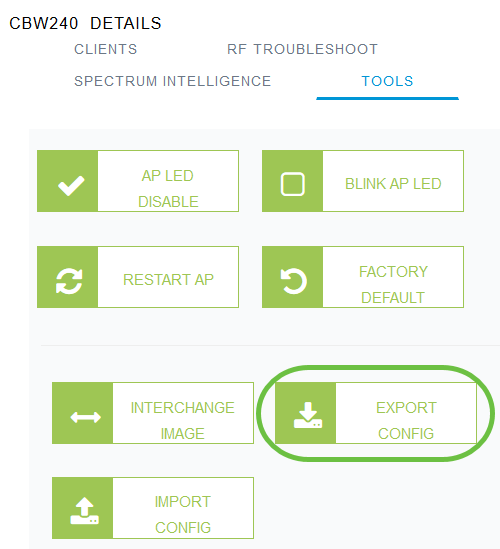
步骤 5
系统将显示弹出窗口。选择“保存文件”选项并单击确定。该配置将另存为下载文件夹中的文本(.txt)文件。
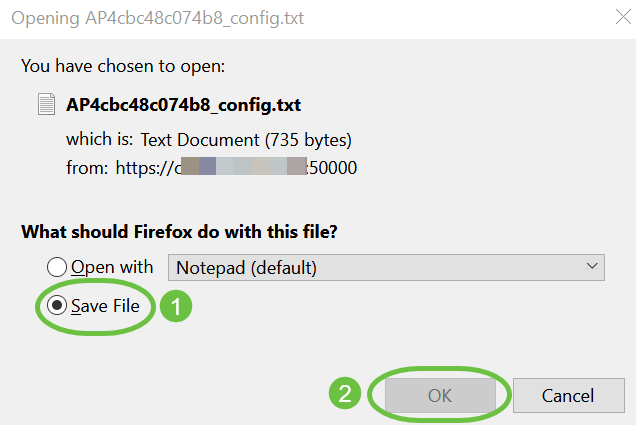
步骤 6
要导入配置,请单击“导入配置”按钮。
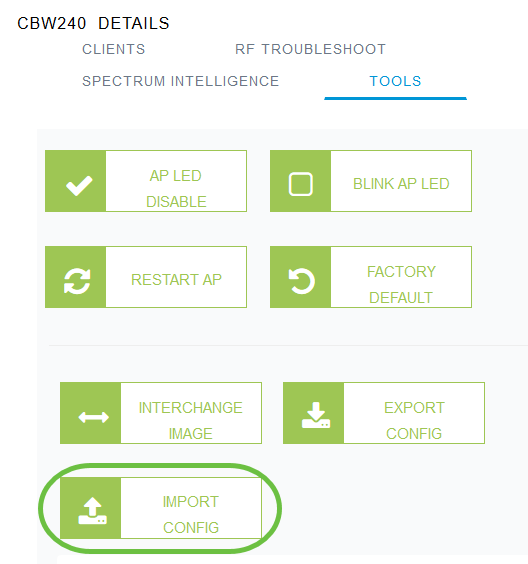
步骤 7
系统将显示弹出窗口。单击“Browse...(浏览……)”从计算机中选择配置文件,然后单击“Yes”。
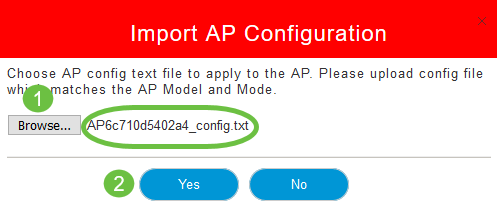
重置为出厂默认设置
将CBW AP重置为出厂默认设置,清除用户已设置的所有配置,并将设备恢复为其原始设置。如果需要重新配置大多数AP设置,建议重置。
手动重置
第 1 步
按住“模式”按钮。打开主AP。继续30秒。
步骤 2
AP上的LED将经历多种闪烁模式,然后稳定为闪烁的绿色。 一旦达到此状态,请松开按钮。有关此流程的详细信息,请选中“重置为出厂默认设置”。
通过Web UI重置
使用Web UI可将主AP、主支持AP和网状扩展器重置为出厂默认设置。
第 1 步
要将主AP重置为出厂默认设置,只需导航至“高级”>“主AP工具”并转至“配置管理”选项卡。单击“Reset to Factory Default(重置为出厂默认值)”。
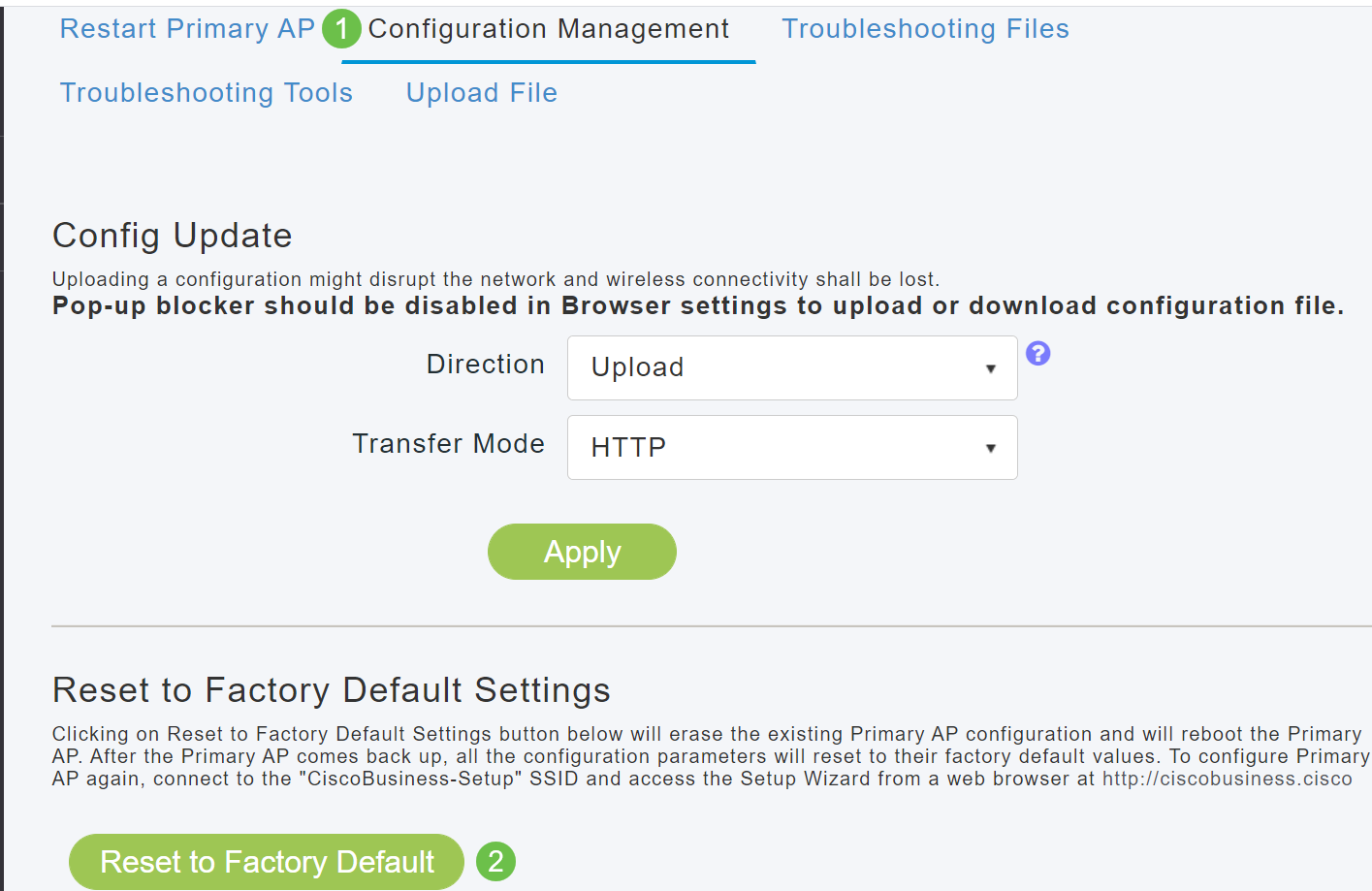
这将仅重置主AP或担任主角色的AP。某些配置设置(如位置、网桥组名称、无线电设置)存储在AP/网状扩展器本地。要重置这些设置,必须单独重置AP或网状扩展器。
步骤 2
要重置支持主AP或网状扩展器,请导航至Monitoring > Network Summary > Access Points。
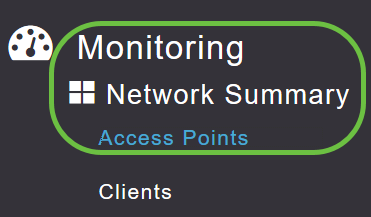
步骤 3
选择非主AP。
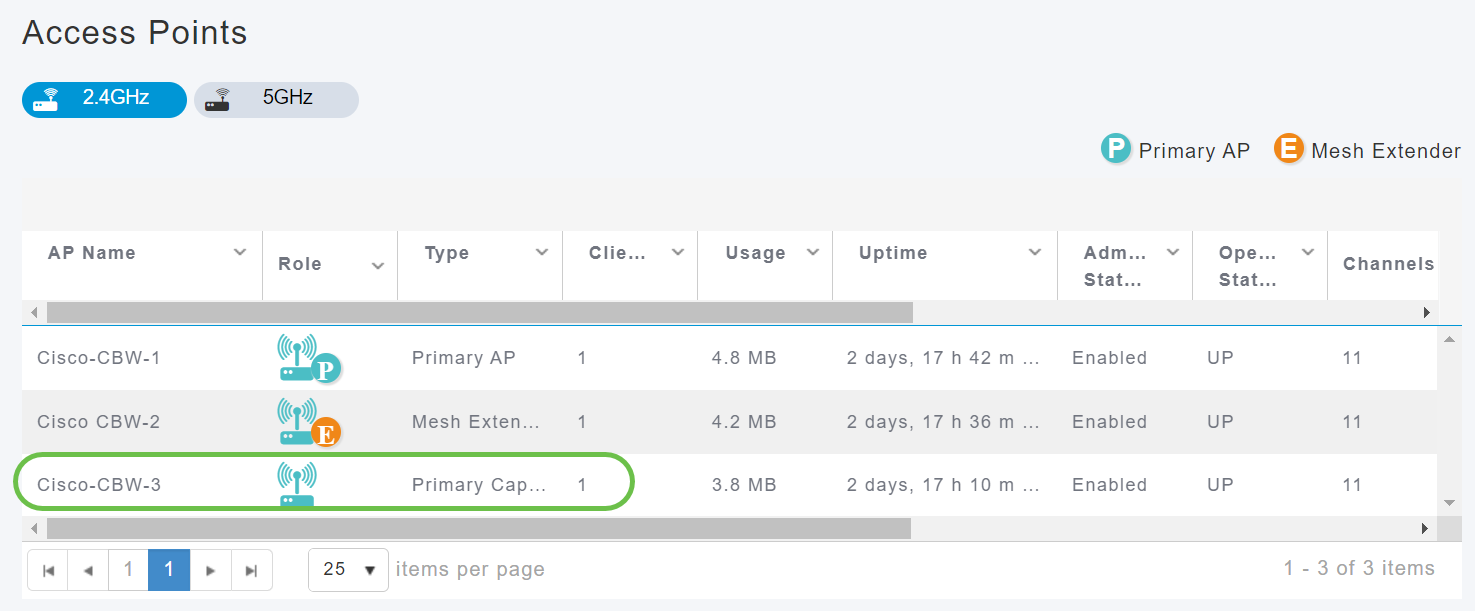
步骤 4
向下滚动到AP详细信息部分并选择“工具”选项卡。

步骤 5
单击“Factory Default(出厂默认)”按钮。
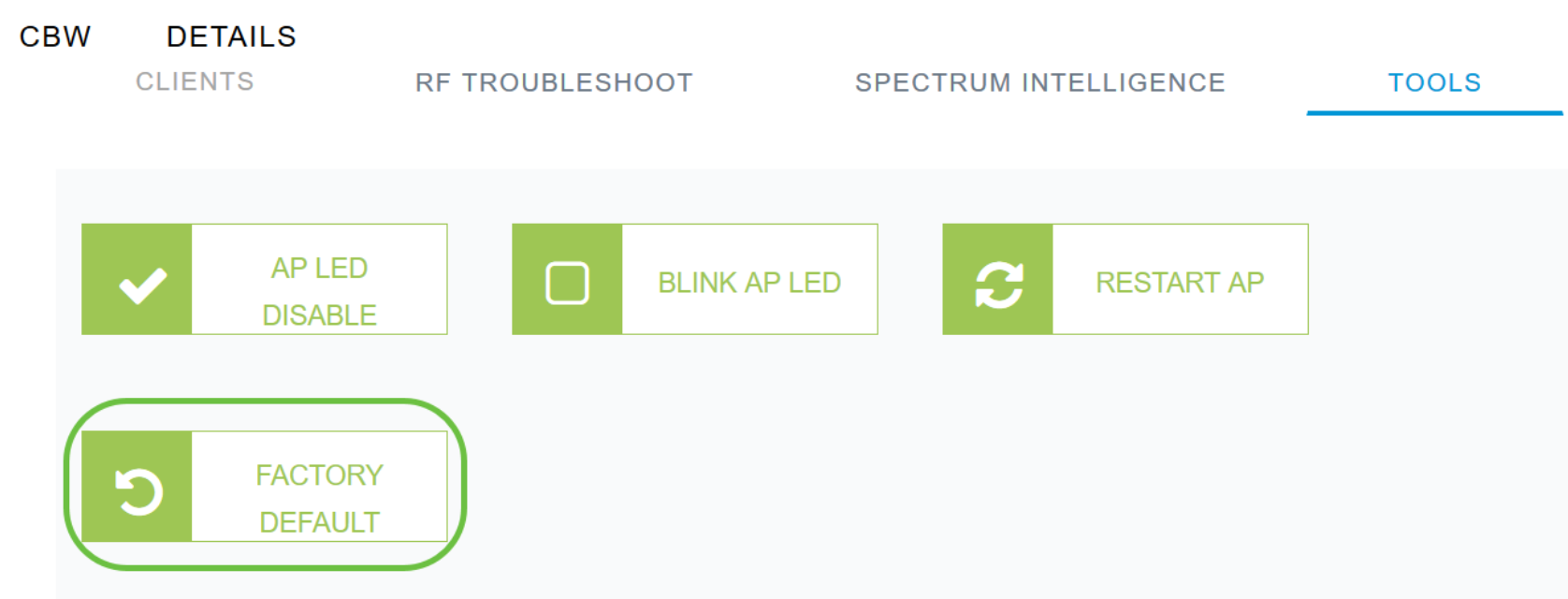
结论
给你!您现在已学习了配置CBW AP管理的步骤。有关更高级的配置,请参阅《思科业务无线接入点管理指南》。
如果您想了解更多信息,请查阅以下任何文章:
修订历史记录
| 版本 | 发布日期 | 备注 |
|---|---|---|
1.0 |
06-Jul-2020 |
初始版本 |
 反馈
反馈